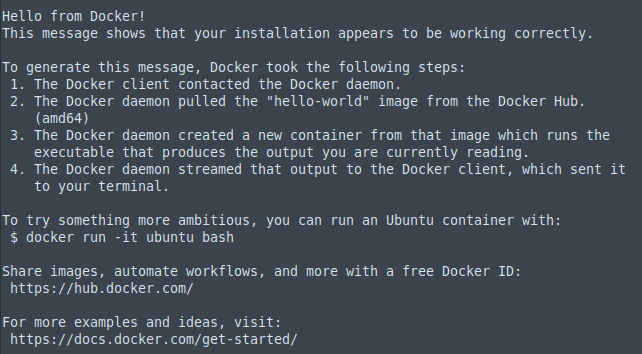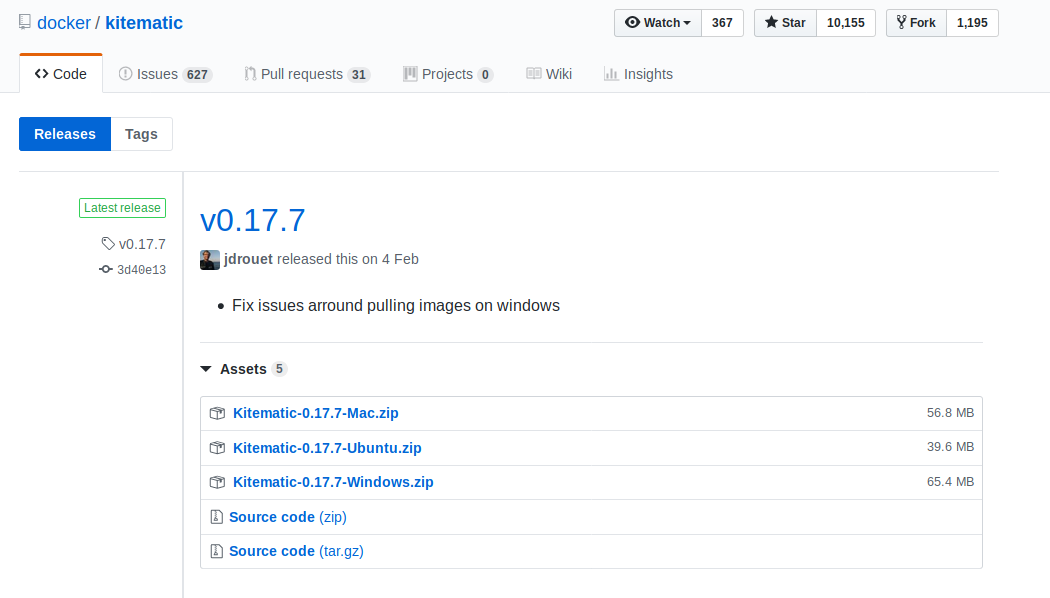Instalacion-Docker-y-Kitematic-Linux
Aqui una guía en español para instalar docker y su gui Kitematic para usuarios nuevos en linux mint/ ubuntu
Instalación Docker
Dentro de una terminal ingresamos lo siguiente
1 Desinstalar versiones antiguas
$ sudo apt-get remove docker docker-engine docker.io containerd runc
2. Actualizar las lista de paquetes
$ sudo apt-get update
3. Instalar los paquetes necesarios para la instalacion de Docker
sudo apt-get install apt-transport-https ca-certificates curl gnupg-agent software-properties-common
4. Copiamos las credenciales del repositorio de Docker
curl -fsSL https://download.docker.com/linux/ubuntu/gpg | sudo apt-key add -
5. Si eres usuario de Ubuntu simplemente ejecuta el comando:
sudo add-apt-repository "deb [arch=amd64] https://download.docker.com/linux/ubuntu $(lsb_release -cs) stable"
Para los usuario de Linux Mint ya que no existe una version exclusiva de Docker para Mint se debe realizar lo siguiente:
5.1. Conocer la distribucion
lsb_release -d
5.2. Buscar a que version de ubuntu corresponde tu distribucion, puedes usar la siguiente tabla
5.3 Ejecutar el siguiente comando reemplazando la palabra RELEASE por la version de ubuntu que le corresponda a tu version de Mint:
sudo add-apt-repository "deb [arch=amd64] https://download.docker.com/linux/ubuntu RELEASE stable"
Por ejemplo si tu sistema operativo es Linux Mint Tara la version correspondiente en Ubuntu seria Ubuntu Bionic entonces ejecutarias
sudo add-apt-repository "deb [arch=amd64] https://download.docker.com/linux/ubuntu bionic stable"
- Actualizar lista de paquetes
sudo apt-get update
- Instalacion de Docker, cliente y contenedor
sudo apt-get install docker-ce docker-ce-cli containerd.io
- Verificar la instalacion
sudo docker run hello-world
Si todo esta correcto se nos mostrara un mensaje similar a lo siguiente:
- Dar permisos al grupo docker
sudo groupadd docker
- Agregar tu usuario al grupo Docker
sudo usermod -aG docker $USER
Por ejemplo si tu usuario es carlos el comando seria: sudo usermod -aG docker carlos
Si buscas un mayor nivel de configuracion puedes vistar el enlace configuracion opcional
NOTA: guía oficial de instalación en ingles Aqui pueden encontrar los requerimientos de sistema e información necesario para otras distros de linux
Instalación Kitematic
- Descargar el ultimo release del repositorio correspondiente a Ubuntu https://github.com/docker/kitematic/releases
- En el directorio donde se encuentra la descarga descomprimir el archivo, se puede extraer haciendo clic derecho y extraer o con el comando
tar -xvzf nombre_del_archivo_Kitematic
por ejemplo: tar -xvzf Kitematic-0.17.7-Ubuntu.zip
- Ejecutar el paquete con el gestor de paquetes default(haciendo doble clic) o con el comando
sudo dpkg -i nombre_del_archivo_descomprimido
por ejemplo: sudo dpkg -i Kitematic-0.17.7_amd64.deb
y Listo ya podemos ingresar a Kitematic a travez del icono o de la consola kitematic